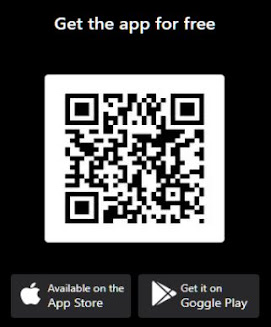Archive for enero 2012
Disponible MyUnity 2.0 Herramienta para personalizar Unity
Ya está disponible MyUnity 2.0. Con MyUnity podemos definir el ancho de la barra de Unity, que se muestren nuestras unidades de disco en la barra, activar la ocultación de la barra automática, ajustar su transparencia o que se desvanezca inteligentemente. Por supuesto nos permite añadir iconos a nuestro escritorio como “home”, papelera, red y las unidades de disco montadas.

En esta nueva versión contamos con una notable mejora en las opciones de personalización, además de que ya está localizado completamente a nuestro idioma. Algo que mejora la localización al italiano de la primera versión. Además, MyUnity ya ofrece soporte para Ubuntu 12.04 Precise Pangolin.
Instalamos? Desde terminal:
sudo add-apt-repository ppa:myunity/ppa
sudo apt-get update
sudo apt-get install myunity
Fuente: http://fabiocolinelli.wordpress.com

En esta nueva versión contamos con una notable mejora en las opciones de personalización, además de que ya está localizado completamente a nuestro idioma. Algo que mejora la localización al italiano de la primera versión. Además, MyUnity ya ofrece soporte para Ubuntu 12.04 Precise Pangolin.
Instalamos? Desde terminal:
sudo add-apt-repository ppa:myunity/ppa
sudo apt-get update
sudo apt-get install myunity
Fuente: http://fabiocolinelli.wordpress.com
Recupera datos de cualquier usb o disco duro dañado
Hoy me pasó algo de lo más feo, estaba creando un live usb y tenía conectado Mi disco duro externo de 640 gb, cuando por error, selecciono la unidad equivocada, y en vez de elegir la USB de 4 gb, elegí el disco duro. Me di cuenta y rápidamente desconecté el disco duro.
Temiendo lo peor, vuelvo a conectar el disco duro y sorpresa: No lo detectaba más mi computadora, se había borrado la partición del disco.
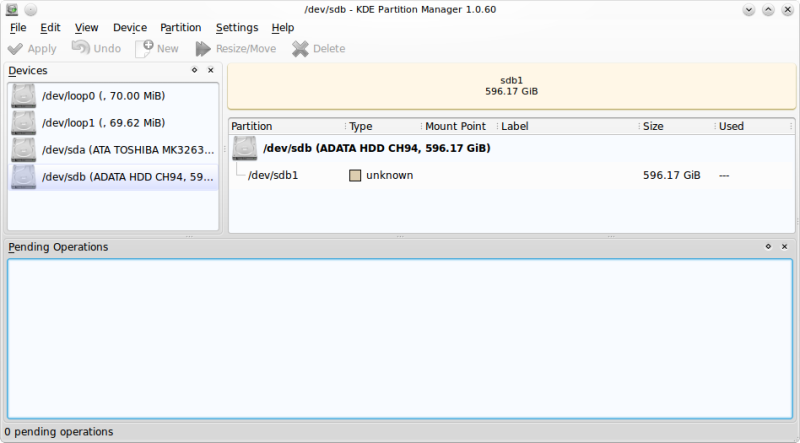
Como saben, cuando una partición es borrada, los datos que contenía en pocas palabras se fueron a la mierda... o al menos esos pensaba, pero no: Linux al rescate.
Para hacer esto, usé Chakra 2011
dijo:
La mejor distro con KDE
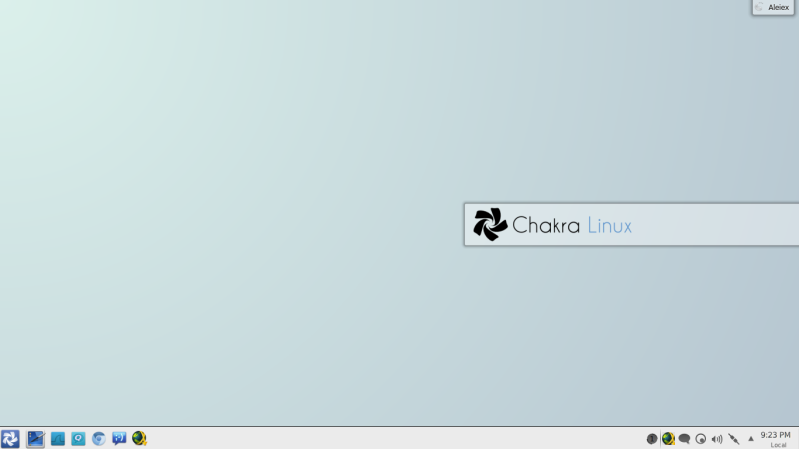
Me gasta 190 MB de RAM Inferior a los 390 MB que me gasta fedora con gnome 3, y mucho menos que los 900 Mb que me gastaba Windows 7 (cuando lo tenía instalado todavía )

Paso No. 1 Instalar TestDisk
Fedora
dijo: sudo yum -y install testdisk
OpenSuse
dijo: sudo zypper in testdisk
Ubuntu/Debian
dijo: sudo apt-get install testdisk
Chakra/Arch
dijo: sudo pacman -S testdisk
Mandriva
dijo: sudo urpmi testdisk

Temiendo lo peor, vuelvo a conectar el disco duro y sorpresa: No lo detectaba más mi computadora, se había borrado la partición del disco.
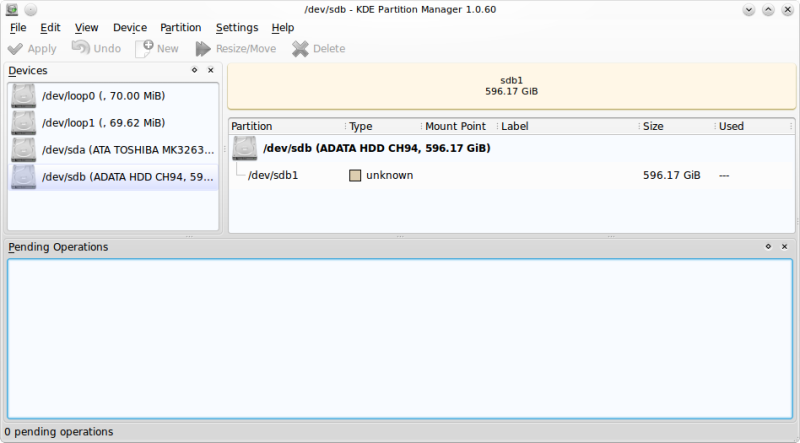
Como saben, cuando una partición es borrada, los datos que contenía en pocas palabras se fueron a la mierda... o al menos esos pensaba, pero no: Linux al rescate.
Para hacer esto, usé Chakra 2011
dijo:
La mejor distro con KDE
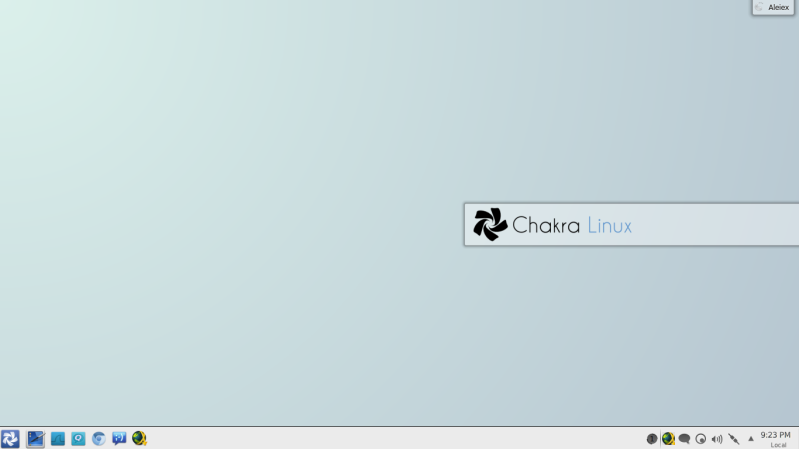
Me gasta 190 MB de RAM Inferior a los 390 MB que me gasta fedora con gnome 3, y mucho menos que los 900 Mb que me gastaba Windows 7 (cuando lo tenía instalado todavía )
Paso No. 1 Instalar TestDisk
Fedora
dijo: sudo yum -y install testdisk
OpenSuse
dijo: sudo zypper in testdisk
Ubuntu/Debian
dijo: sudo apt-get install testdisk
Chakra/Arch
dijo: sudo pacman -S testdisk
Mandriva
dijo: sudo urpmi testdisk
Instalar Unity 5.0 en Ubuntu 11.10
Unity 5.0 golpeó Ubuntu 12.04 anoche, pero Ubuntu 11.10 los usuarios no tienen que perder: Unity 5.0 también está disponible para instalar en el onírico.
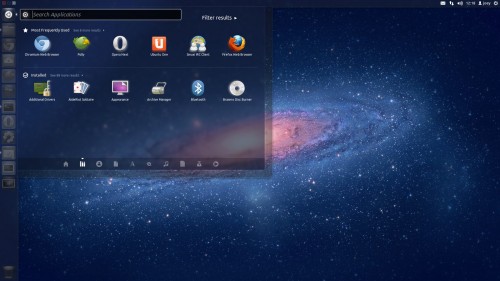
Los paquetes se encuentran en el equipo de la Unity Team Staging PPA. Como esto no es una "version estable" PPA debe esperar que las cosas para romper después de la actualización - como tal, sólo aquellos que se sienten lo suficientemente seguras como en el manejo de cualquier error debe actualizar.
Dos aplicaciones que no funcionan en Unity 5.0 en Ubuntu 11.10 es el navegador de archivos Marlin y la versión estable de Nuvola Player. Ni muchos de los Objetivos de terceros y los alcances que hemos presentado en el último mes.
A las cosas buenas. Unity 5.0 se siente igual de rápido en Ubuntu 11.10 como lo hace en 12,04. Todas las opciones y características que hemos mencionado anteriormente están disponibles, incluyendo el descubrimiento de la decoloración de menús, soporte para colorear tablero personalizado, la acción de salir forzosamente de la aplicacion, y "Lista rápida lentes 'de la CBA.
Y sí - también se puede desactivar el 'Aplicaciones para descargar' con esta version
Si quieren añadir Unity 5.0 en Ubuntu 11.10 tienen que añadir el PPA:
sudo add-apt-repository ppa:unity-team/staging
sudo apt-get update && sudo apt-get dist-upgrade
¿Todo bien? Reinicia tu ordenador y disfruta de la version más reciente de Unity 5.0
¡Quiero quitar esta version!
Ejecuta este comando:
sudo apt-get install ppa-purge
sudo ppa-purge ppa:unity-team/staging
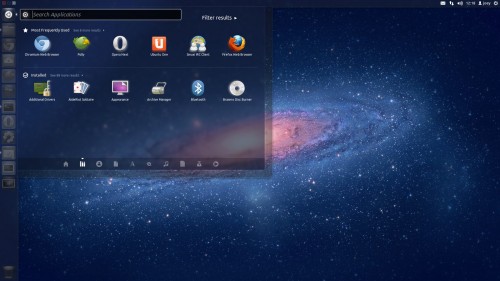
Los paquetes se encuentran en el equipo de la Unity Team Staging PPA. Como esto no es una "version estable" PPA debe esperar que las cosas para romper después de la actualización - como tal, sólo aquellos que se sienten lo suficientemente seguras como en el manejo de cualquier error debe actualizar.
Dos aplicaciones que no funcionan en Unity 5.0 en Ubuntu 11.10 es el navegador de archivos Marlin y la versión estable de Nuvola Player. Ni muchos de los Objetivos de terceros y los alcances que hemos presentado en el último mes.
A las cosas buenas. Unity 5.0 se siente igual de rápido en Ubuntu 11.10 como lo hace en 12,04. Todas las opciones y características que hemos mencionado anteriormente están disponibles, incluyendo el descubrimiento de la decoloración de menús, soporte para colorear tablero personalizado, la acción de salir forzosamente de la aplicacion, y "Lista rápida lentes 'de la CBA.
Y sí - también se puede desactivar el 'Aplicaciones para descargar' con esta version
Si quieren añadir Unity 5.0 en Ubuntu 11.10 tienen que añadir el PPA:
sudo add-apt-repository ppa:unity-team/staging
sudo apt-get update && sudo apt-get dist-upgrade
¿Todo bien? Reinicia tu ordenador y disfruta de la version más reciente de Unity 5.0
¡Quiero quitar esta version!
Ejecuta este comando:
sudo apt-get install ppa-purge
sudo ppa-purge ppa:unity-team/staging
Mejora la duración de tu batería con Battery-Status
Para consultar el estado de tu batería en Gnome y también en Unity tienes que llevar el cursor del ratón sobre su icono de estado y hacer clic para tras unos segundos conocer cuanto resta exactamente de energía en nuestro portátil.
Battery-Status es un proyecto de GNOME, que muestra información sobre el estado de la batería portátil. Tiene algunas características adicionales, por lo que el icono habitual de GNOME Power Manager gana en funcionalidad. Podemos definir si mostrar el icono acompañado con el porcentaje o tiempo estimado restante. Incluso definir si queremos cambiar el método por el cual trabaja nuestra CPU, a máxima potencia, mínima o bajo demanda.

¿Instalamos? Desde terminal escribimos lo siguiente:
1. Añadimos repositorio e instalamos:
sudo add-apt-repository ppa:iaz/battery-status
sudo apt-get update && sudo apt-get install battery-status
2. Ejecutar Battery-Status como indcator en Ubuntu 11.10
Tenemos que ir al "Dash", buscar y ejecutar "Aplicaciones al inicio" y añadir /usr/lib/battery-status/battery-status --indicator
Y ya lo tenemos, reiniciamos y ahora tendremos toda la información sobre nuestra batería.
http://live.gnome.org/BatteryStatus
Battery-Status es un proyecto de GNOME, que muestra información sobre el estado de la batería portátil. Tiene algunas características adicionales, por lo que el icono habitual de GNOME Power Manager gana en funcionalidad. Podemos definir si mostrar el icono acompañado con el porcentaje o tiempo estimado restante. Incluso definir si queremos cambiar el método por el cual trabaja nuestra CPU, a máxima potencia, mínima o bajo demanda.

¿Instalamos? Desde terminal escribimos lo siguiente:
1. Añadimos repositorio e instalamos:
sudo add-apt-repository ppa:iaz/battery-status
sudo apt-get update && sudo apt-get install battery-status
2. Ejecutar Battery-Status como indcator en Ubuntu 11.10
Tenemos que ir al "Dash", buscar y ejecutar "Aplicaciones al inicio" y añadir /usr/lib/battery-status/battery-status --indicator
Y ya lo tenemos, reiniciamos y ahora tendremos toda la información sobre nuestra batería.
http://live.gnome.org/BatteryStatus
Firefox 12 Nightly, La versión mas rápida de firefox
Y como era de esperarse, despues de tanto trabajo por parte de los desarrolladores del navegador estrella del Software Libre, el clamado Firefox no trae sorpresas buenas en cuanto a lo que rendimiento de refiere, acompañadas de unas novedades en lo que a interfáz respecta. En este post les mostraré las novedades .
.
Cambios en la interfáz:
* Ahora se puede elegir que elementos del menu mostrar.
* En el caso de usar el menu principal, se puede ocultar el mismo, dejando mas espacio en la barra de herramientas.
* Cuando no hay historial hacia adelante, no se muestra el botón adelante.
* Inspeccionar elemento, funciona ahora muy bien.
El rendimiento:
* Tieniendo abiertas: 2 pestañas, una aplicación, youtube, dropbox: RAM:109 MB
En comparación del resultado anterior, teniendo abierto Chromium con las mismas pestañas, el consumo de ram se ve dividido en 8 procesos, y cada uno de ellos un promedio de 30 a 80 MBs cada uno.
En Firefox 12:

En Chromium:

Y la interfaz:


Aclaro que es una versión en desarrollo por eso no deben instalarla en máquinas de producción
 .
.Cambios en la interfáz:
* Ahora se puede elegir que elementos del menu mostrar.
* En el caso de usar el menu principal, se puede ocultar el mismo, dejando mas espacio en la barra de herramientas.
* Cuando no hay historial hacia adelante, no se muestra el botón adelante.
* Inspeccionar elemento, funciona ahora muy bien.
El rendimiento:
* Tieniendo abiertas: 2 pestañas, una aplicación, youtube, dropbox: RAM:109 MB
En comparación del resultado anterior, teniendo abierto Chromium con las mismas pestañas, el consumo de ram se ve dividido en 8 procesos, y cada uno de ellos un promedio de 30 a 80 MBs cada uno.
En Firefox 12:

En Chromium:

Y la interfaz:


Aclaro que es una versión en desarrollo por eso no deben instalarla en máquinas de producción
Gentoo lanza un Live DVD con la versión 12.0

Gentoo Linux es una distribución creada en 1999 (entonces Enoch Linux), por Daniel Robbins, que se caracteriza por su gran rendimiento y la dificultad que entraña su instalación. No es apta para novatos. Coincidiendo con el principio de año, los responsables del proyecto han lanzado un Live DVD con la versión 12.0, que si bien no incorpora un programa para realizar una instalación en disco, al menos nos brinda la posibilidad de probar el producto sin mayores complicaciones.
El motivo del lanzamiento, según la nota oficial, es celebrar la colaboración continuada de los usuarios y desarrolladores de Gentoo. Dentro del Live DVD podemos encontrar, entre otros, los siguientes paquetes: Kernel 3.1.5, Xorg 1.10.4, entornos de escritorio KDE 4.7.4, Gnome 3.2.1 y XFCE 4.8.
La selección se completa con los navegadores Firefox 9.0 y Chromium 16.0, suite ofimática LibreOffice 3.4.99.2, Gimp 2.6.11 para el manejo de imágenes, Gráficos 3D con Blender 2.60, Amarok 2.5, y VLC 1.1.13 como reproductores multimedia. El Live DVD se ofrece en dos sabores: uno mixto para para máquinas x86/x86_64, y otro con una versión específica para AMD64.
Más información | Gentoo Linux
Web | Descarga (ISO x86, ISO amd64, Torrents)
Imagen | Gentoo Linux
Pidgin: El mejor programa de mensajería instantánea para Linux

Pidgin
Tal vez la mejor manera de comenzar a defender el mejor programa de mensajería instantánea es confrontándolo con sus competidores. A diferencia del resto de los programas del rubro como Empathy, Kopete y Emesene, Pidgin cuenta con una interfase mucho más bonita y elaborada.
Además de esto soporta gran cantidad de redes y usuarios de mail, a diferencia del resto, como por ejemplo:
AIM
Google Talk
Yahoo
IRC
MSN
ICQ
Jabber
Y varios más
Si a su amplia cantidad de usuarios adaptables le sumamos que cuenta con videollamada independiente e integrada a Google Talk nos empezamos a dar cuenta porque es el mejor.

El mejor
Por supuesto que también cuenta con todas aquellas herramientas que podemos esperar de cualquier servicio de mensajería instantánea, por ejemplo: Transferencia de archivos, mensajes en desconexión, correcciones ortográficas, separación por viñetas, y mucho más.
Pidgin cuenta además con la posibilidad de agregarle más funciones a través de terceros programas. Por ejemplo podemos agregar radio a nuestro programa de mensajería. Además de esto, Pidgin, cuenta con más de 80 idiomas disponibles.
Si aún no estas convencido te cuento que existen plugins para Pidgin con los cuales podemos actualizar estados de Twitter directamente desde el mismo.

Lo malo
Todo lo bueno, tiene su lado malo. Un punto (tal vez el único) donde Pidgin falla es en la encriptación de la seguridad. Las contraseñas se guardan en texto plano, esto quiere decir que cuenta con menor seguridad que otros tipos de encriptaciones.
Sacando este pequeño detalle el cual nos puede costar caro en determinadas situaciones, Pidgin se presenta como el mejor programa de mensajería instantánea para Linux.